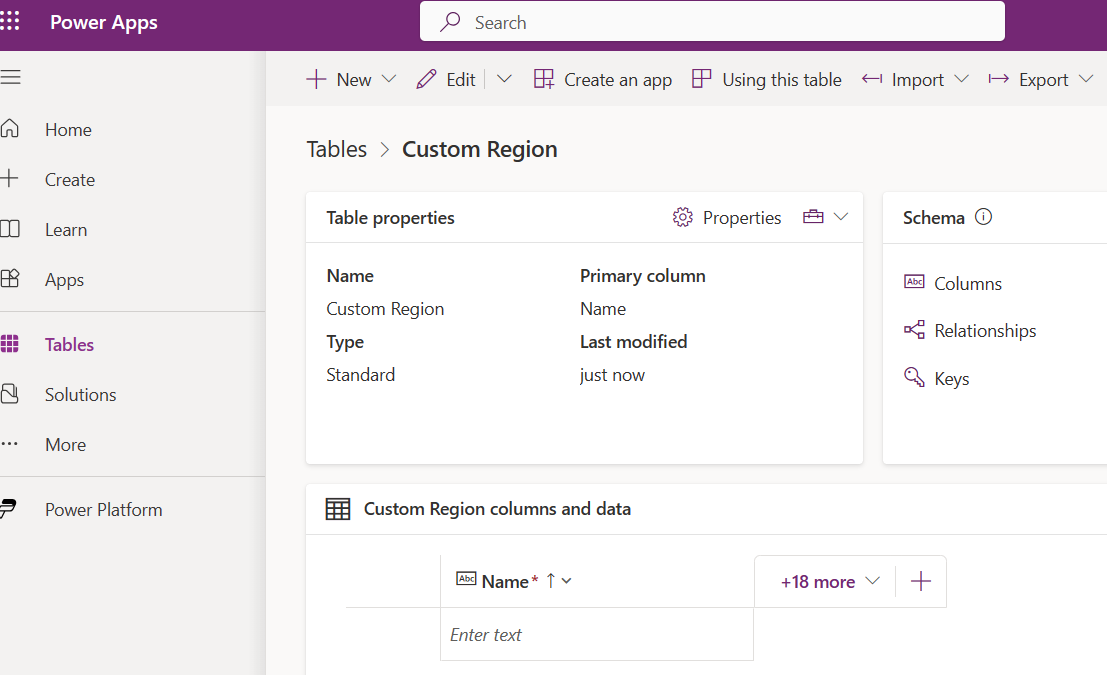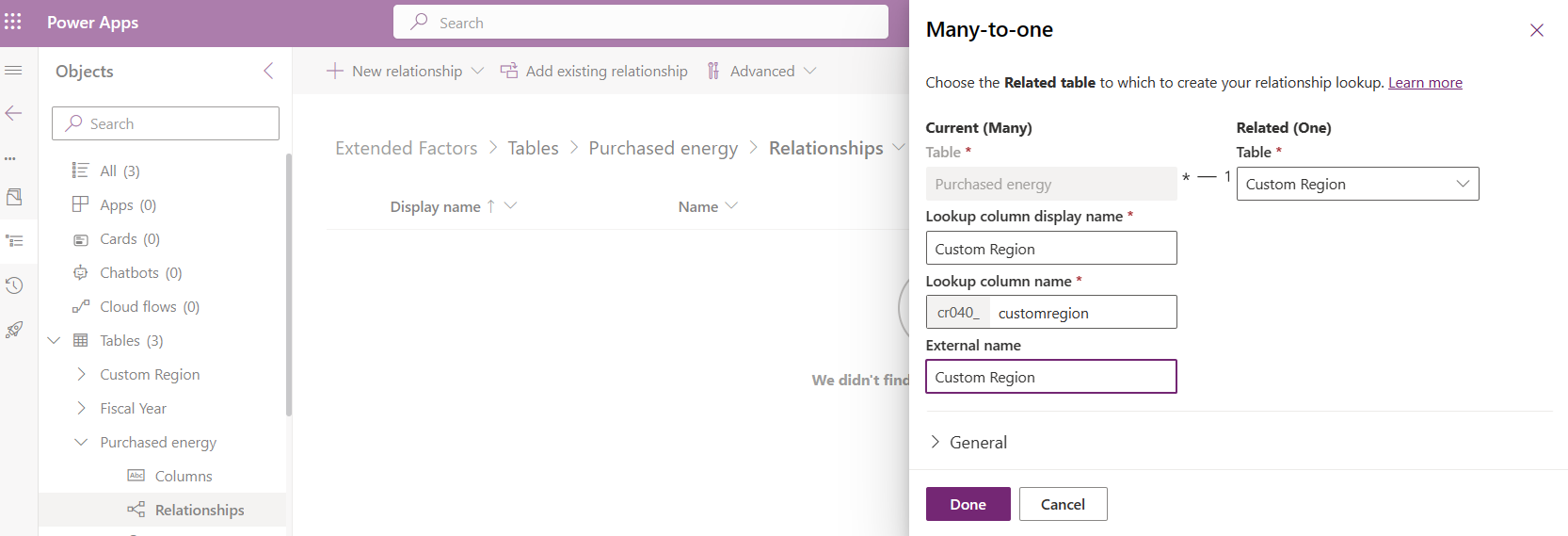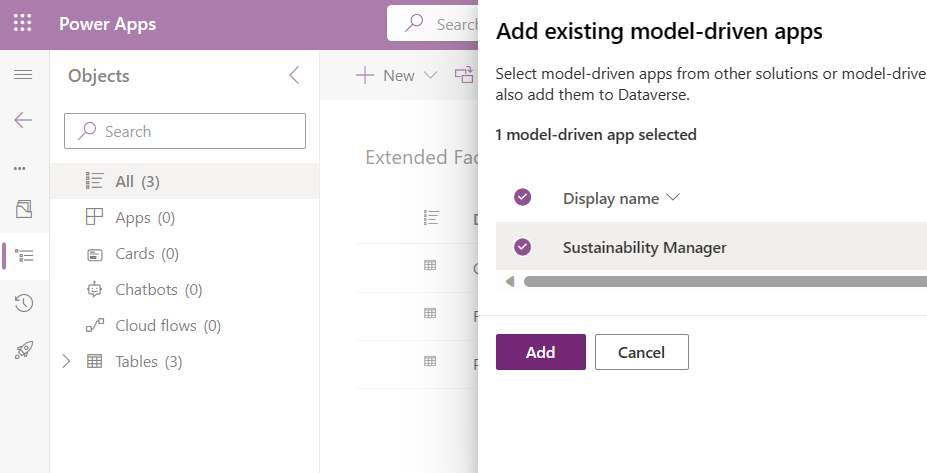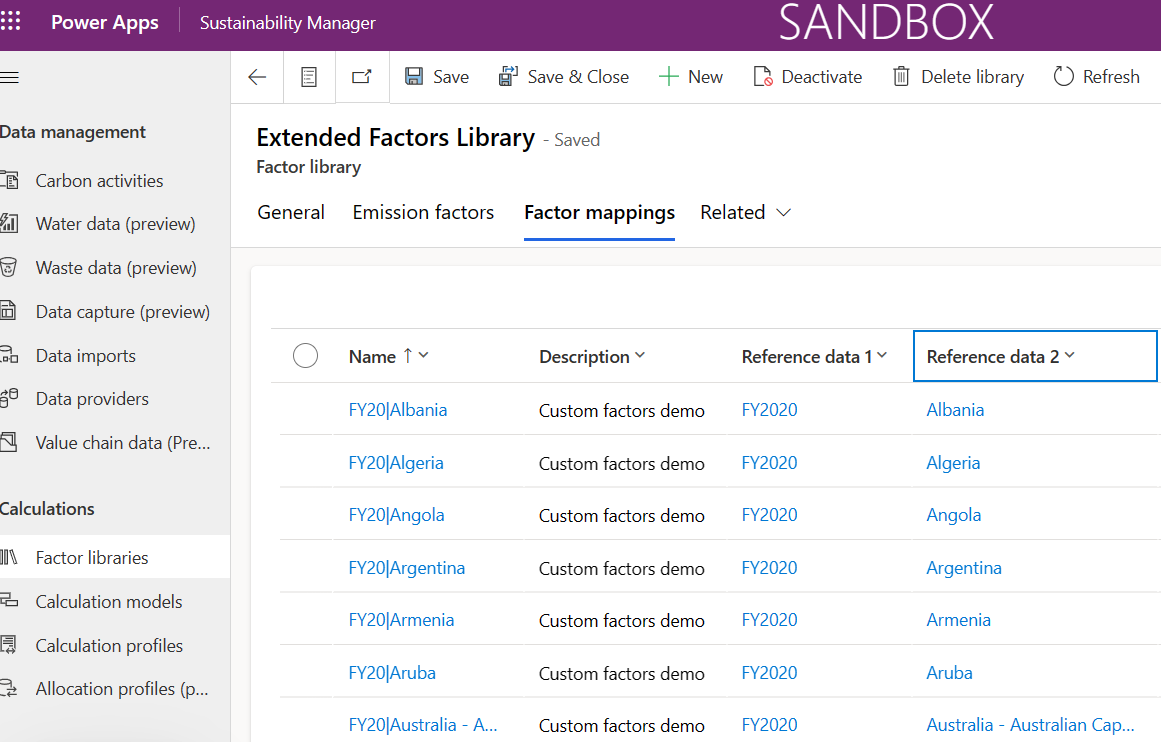Not
Bu sayfaya erişim yetkilendirme gerektiriyor. Oturum açmayı veya dizinleri değiştirmeyi deneyebilirsiniz.
Bu sayfaya erişim yetkilendirme gerektiriyor. Dizinleri değiştirmeyi deneyebilirsiniz.
Önemli
Bu işlevin bir kısmı veya tümü, önizleme sürümü kapsamında kullanılabilir. İçerik ve işlevsellik değiştirilebilir.
Microsoft Sustainability Manager, faktör eşlemelerinde yerleşik referans verilerini kullanır. Kullanılabilir faktör eşleme kümesini özel faktör eşlemeleriyle genişletebilirsiniz. Örneğin, faaliyet hesaplamalarınızı mali yıl veya özel bölge gibi etkenlere dayalı olarak özetleştirmek isteyebilirsiniz. Bu makale, Power Platform yönetim merkezinde tamamlamanız gereken bu gelişmiş yapılandırma boyunca size yol gösterir.
Not
Bu makaledeki yordamlar, Microsoft Dataverse yönetimi ve API'leri konusunda ileri düzeyde uzmanlık gerektirir. Bu makalede, genel platform işlemleri ayrıntılı olarak açıklanmamaktadır. Bu yapılandırma adımlarını yalnızca Power Platform yönetim merkezine tam erişimi olan yetkili yöneticiler tamamlayabilir.
Sustainability Manager'ı özel faktör eşlemelerini kullanacak şekilde genişletmek için aşağıdaki adımları uygulayın:
- Özel referans verileri oluşturun
- Sustainability Manager faktör eşlemelerine ilişkilendirmek faktörler
- ilişkilendirmek Sustainability Manager verileri yeni faktörlere referans verir
- Dış tablolara erişmek için Sustainability Manager yetkisi verin
- Kullanıcıları tablolara erişmeleri için yetkilendirme
- Özel başvuru verileri ile faktör eşlemeleri arasındaki ilişkilendirmek test edin
- Hesaplama modellerinde genişletilmiş faktörleri kullanma
Özel referans verileri oluşturun
Yeni tablo oluştur
Portalda Power Apps , faktör eşlemelerinde başvuru verileri olarak kullanmak istediğiniz yeni tabloyu oluşturun.
Birincil sütunu Ad olarak yeniden adlandırın.
Aşağıdaki örnekte Özel Bölge için yeni bir tablo gösterilmiştir.
Örneğimizde, Mali Yıl için yeni bir özel faktörler tablosu da oluşturduk.
Ad sütununu naturalkey adlı bir alternatif anahtar olarak ayarlayın.
Sustainability Manager için tablo ekle
Yeni bir tablo Power Apps eklediğinizde, bunu Sustainability Manager uygulaması modülüne de eklemeniz gerekir.
Power Apps Portalda Sustainability Manager öğesini seçin.
Sustainability Manager kutucuğunda üç noktayı ( ...) seçin ve ardından APP DESIGNER'DA AÇ'ı seçin .

Uygulama tasarımcısında Veri'yi ve ardından Tablo adını bul'u seçin.
Üç noktayı (...) seçin, Uygulamaya ekle'yi seçin, Kaydet'i seçin ve ardından Yayımla'yı seçin.

Tablo Sustainability Manager eklenir ve başvuru verileri listesinde ve gezinti bölmesinde görünür.
Gezintiden kaldırmak istiyorsanız, sol gezinti bölmesinde Sayfalar'ı seçin . Tabloyu seçin, Gezintiden kaldır'ı seçin , Kaydet'i seçin ve ardından Yayımla'yı seçin .

Özelleştirmeler için çözüm oluşturma
Varsayılan varlıklar yönetilen bir çözümde olduğundan, yeni bir çözüm oluşturmanız ve etkinlik varlıklarını ve yeni özel başvuru veri varlıklarını bu çözüme aktarmanız gerekir.
Çözümler sayfasında, Yeni çözüm'ü seçin. Yeni çözümünüz için bilgileri girip Oluştur'u seçin.
Nesneler sayfasında Mevcut olanı ekle'yi ve ardından Tablo'yu seçin.
Var olan tabloları ekle sayfasında, etkinliği ve oluşturduğunuz özel başvuru veri tablolarını seçin. Örneğimizde, Satın alınan enerji etkinliği tablosunu ve Özel Bölge referans verileri tablosunu ekledik.
Faaliyet tablosunu aramalarla genişletme
Faaliyet tablosundan genişletilmiş etkenler tablosuna yeni çok-bir ilişkisi ekleyin. Örneğimizde, Satın alınan enerji etkinliği tablosundan Özel Bölge başvuru verileri tablosuna çok-bir ilişkisi ekliyoruz.
Uygulamaya özel başvuru verileri tablosunu ekleme
Not
Bu gerekli bir adımdır. Özel referans veri tablosunu gezinti menüsüne dahil etmek istemeseniz bile, tabloyu uygulamaya eklemeniz gerekir. Bu adım atlanırsa, başvuru verileri faktör eşleştirme içe aktarma veya el ile giriş deneyiminde kullanılamaz.
Sustainability Manager Uygulama nesnesini yeni çözüme ekleyin.
Aşağıdaki örnekte, yeni çözüm ve kaynakları gösterilmektedir.
Sustainability Manager öğesini seçin, düzenleme modu'da açın ve Yeni'yi seçin. Ekle sayfası penceresinde Dataverse tablosu seçin.
Mevcut tabloyu seç öğesini seçin. Tablo seç bölmesinde, faktör eşlemeleri için kullanmak istediğiniz özel başvuru veri tablolarının her birini seçin. Ekle'yi seçin.
Not
Özel referans tablolarının gezinme menüsünde görünmesini istemiyorsanız Gezinmede göster onay kutusunun işaretini kaldırın.
Diğer tüm sayfalar altında, yeni eklenen özel tablolar görüntülenir.
Değişikliklerinizi kaydedin ve yayımlayın.
Faktörleri Sustainability Manager faktör eşlemelerine bağlama
Bu yordam, yalnızca Dataverse API'leri aracılığıyla kullanılabildiği için geliştirici uzmanlığı gerektirir.
Özel tablolarınız için faktör eşlemeleri için birden çok tablolu aramaları özelleştirmeniz gerekir. Power Apps Web API'sini Insomnia veya tercih ettiğiniz API istemcisi gibi bir araçla kullanabilirsiniz. Insomnia ile kimlik doğrulaması yapılmış POST istekleri gönderme hakkında bilgi için Dataverse Web API'siyle Insomnia Kullanma bölümüne gidin.
Her özel tablo için, hesaplamalarda faktör eşlemelerini etkinleştirmeniz gerekir. Örneğimizde, Özel Bölge ve Mali Yıl tabloları için bunu yapmamız gerekiyor. Her tablo için mantıksal ad gereklidir. Örneğin, Özel Bölge'nin mantıksal adı cr040_newtable ve Mali Yıl'ın mantıksal adı cr040_newtable1'dir.
Her özel tablo için faktör eşlemelerinde kullanılan polimorfik aramaların her birini, mantıksal adı msdyn_emissionlookup olan bir tablo olarak güncelleştirmemiz gerekir. Bu aramalarda aşağıdaki mantıksal adlar vardır:
- msdyn_referencedataid
- msdyn_referencedata2id
- msdyn_referencedata3id
- msdyn_referencedata4id
Tek bir özel tablo için, faktör eşlemelerinde kullanılan dört aramanın her biri için bir tane olmak üzere dört POST isteği göndermeniz gerekir. Kuruluşunuzun RelationshipDefinitions API'sine POST istekleri yapmak için Insomnia veya dilediğiniz API istemcisi gibi gelişmiş bir araç kullanın.
Bizim durumumuzda uç nokta https://<orgurl>/api/data/v9.2/RelationshipDefinitions. Sekiz POST isteğinin her biri için aşağıdaki örnek yükü kullandık (her biri dört istek içeren iki tablo):
Not
"SchemaName" ortamınızda Dataverse benzersiz olmalıdır.
{
"SchemaName": "msdyn_msdyn_emissionlookup_<custom factor table name>",
"@odata.type": "Microsoft.Dynamics.CRM.OneToManyRelationshipMetadata",
"CascadeConfiguration": {
"Assign": "NoCascade",
"Delete": "RemoveLink",
"Merge": "NoCascade",
"Reparent": "NoCascade",
"Share": "NoCascade",
"Unshare": "NoCascade"
},
"ReferencedEntity": "<custom factor table logical name>",
"ReferencingEntity": "msdyn_emissionlookup",
"ReferencingAttribute": "<polymorphic lookup name>",
"Lookup": {
"AttributeType": "Lookup",
"AttributeTypeName": {
"Value": "LookupType"
},
"SchemaName": "<polymorphic lookup name>",
"@odata.type": "Microsoft.Dynamics.CRM.LookupAttributeMetadata"
}
}
Aşağıdaki tabloda sekiz POST isteğimizde <özel faktör tablo adı>, <özel faktör tablo mantıksal adı> ve <polimorfik arama adı> için kullandığımız değerler gösterilmektedir.
| İste | Özel faktör tablosu adı | Özel faktör tablosu mantıksal adı | Polimorfik arama adı |
|---|---|---|---|
| 1 | FiscalYear_RDId | cr040_newtable1 | msdyn_referencedataid |
| 2 | FiscalYear_RDId2 | cr040_newtable1 | msdyn_referencedata2id |
| 3 | FiscalYear_RDId3 | cr040_newtable1 | msdyn_referencedata3id |
| 4 | FiscalYear_RDId4 | cr040_newtable1 | msdyn_referencedata4id |
| 5 | CustomRegion_RDId | cr040_newtable | msdyn_referencedataid |
| 6 | CustomRegion_RDId2 | cr040_newtable | msdyn_referencedata2id |
| 7 | CustomRegion_RDId3 | cr040_newtable | msdyn_referencedata3id |
| 8 | CustomRegion_RDId4 | cr040_newtable | msdyn_referencedata4id |
Başarılı bir POST isteği size HTTP 204 yanıtı verir.
Faktör eşleme tablosunun ilişkilerini inceleyerek bu işlemleri doğrulayabilirsiniz.
Değişikliklerinizi farklı bir ortama aktarmak isterseniz, daha önce eklediğiniz ilişkileri bir çözüme ekleyebilir ve bunu dışarı aktarabilirsiniz.
Sustainability Manager referans verilerini yeni faktörlere bağlama
Tablolar'da Tümü sekmesini ve ardından Referans verileri (msdyn_referencedata) öğesini seçin.
Her yeni faktör türü için aşağıdaki bilgileri ekleyin:
Alan Açıklama Veri Akışı Adı Tablonuz için çoğul ad. Örneğin, Özel bölgeler veya Mali yıllar. Kategori Referans verileri Varlık Adı Tablonuzun mantıksal adı, tümü küçük harf (tablonun şema adı değil). Örneğin, cr040_newtable veya cr040_newtable1.
Sustainability Manager'ı harici tablolara erişmek üzere yetkilendirme
Önceden sağlanmadığı takdirde, Sustainability Manager'ın bunları hesaplamalarda kullanabilmesi için harici tablolara erişim hakkı izni verilmesi gerekir.
Çözümler > Microsoft Sustainability Manager Uygulaması'na gidin.
Güvenlik rolleri'ni ve ardından Sürdürülebilirlik Hizmeti Uygulama Rolü – Özel'i seçin. Yeni bir tarayıcı sekmesi açılır.
Yeni tarayıcı sekmesinde, Özel Varlıklar sekmesini seçin.
Faktör eşlemeleri için kullanmak istediğiniz her özel tablo için kuruluş düzeyinde Okuma ve Şuna Ekle ayrıcalıkları sağlayın.
Not
Her özel tablo için, bir aramayla yönlendiren herhangi bir tablo için kuruluş çapında Okuma ayrıcalıkları vermeniz de gerekir. Örneğin, Özel Bölgenin Contoso SKU tablosuna araması olmasını istiyorsanız Contoso SKU tablosuna Okuma ayrıcalıkları vermeniz gerekir.
Kaydedin ve kapatın.
Kullanıcıları tablolara erişim için yetkilendirme
Özel Bölgeler veya Mali Yıl gibi her özel tablo için faktör eşlemelerini alan veya hesaplamaları çalıştıran Power Apps kullanıcısının tablo için aşağıdaki kuruluş genelinde ayrıcalıklara sahip olduğundan emin olun:
Ekleme için
Faktör eşlemeleri oluşturmak veya özel bir tablo kullanan bir hesaplama içinde faktör eşlemelerini kullanmak için okuyun
Özel başvuru verileri ile faktör eşlemeleri arasındaki ilişkilendirmek test edin
Tüm özelleştirmelerin portalda Power Apps yayımlandığındanemin olun.
Özel başvuru veri tablolarını doldurun (Özel Bölgeler vemali yıl örneğimizde).
Sustainability Manager veya portal ile faktör eşlemelerini Power Apps içeri aktarın veya girin.
Sustainability Manager ile etkinlik verilerini içe aktarın veya girin.
Aşağıdaki resimde, özel başvuru verileri ( Özel Bölgeler ve mali yıl) kullanan eşlemeleri içeren Genişletilmiş Faktörler Kitaplığıadlı bir faktör kitaplığı örneği gösterilmektedir.
Hesaplama modellerinde genişletilmiş faktörler kullanma
Power Apps portalında, hesaplama modelini tasarlayın ve hesaplama profilinde kullanın.
Not
Aramanın bir değer içerdiğinden emin olmak için hesaplama profilinde filtreleme kullanabilirsiniz.
Hesaplama profilinde gerektiğinde genişletilmiş öznitelikler kullanabilirsiniz.
SSS
El ile yeni bir faktör eşleştirmesi oluşturduğumda, özel tablomu Başvuru verileri için bir seçenek olarak görmüyorum
Kullanıcının özel tablo için uygun ayrıcalıklara sahip olduğundan emin olun.
Özel tabloda en az bir kayıt olduğundan emin olun.
Özel tablonuzun şema adını (büyük/küçük harfe duyarlı) msdyn_referencedata eklediğinizden emin olun.
Özel tablonun, bu makalenin önceki bölümlerinde açıklandığı gibi Sustainability Manager App nesnesine eklendiğinden emin olun.
Sayfayı tarayıcınızdan sert bir şekilde yenileyin.
Faktör eşlemelerini içe aktardığımda, özel başvuru verileri tablomu alan eşleştirme deneyiminde bir seçenek olarak görmüyorum
Kullanıcının özel tablo için uygun ayrıcalıklara sahip olduğundan emin olun.
Özel tablonuzun şema adını (büyük/küçük harfe duyarlı) msdyn_referencedata eklediğinizden emin olun.
Özel tablonun, bu makalenin önceki bölümlerinde açıklandığı gibi Sustainability Manager App nesnesine eklendiğinden emin olun.
Sayfayı tarayıcınızdan sert bir şekilde yenileyin.
Özel tablolara ait kayıtlar, "onaylandı" olarak kabul edildi mi veya veri onayı amacıyla "beklemede" mi?
Özel tablolara yönelik tüm kayıtlar, hesaplamalarda faktör eşlemeleri bağlamında veri onayı amacıyla "onaylanmış" olarak kabul edilir.
Faktör eşlemelerini içe aktarmam, bir kullanıcı için eksik bir prvAppendTo_[özel tablonuz] ayrıcalığı nedeniyle başarısız oldu
Sustainability Manager uygulama kullanıcısına veya geçerli kullanıcıya özel tablo için Şuna Ekle ayrıcalığı verilmemiş. Hem Sustainability Manager'ın hem de kullanıcının uygun ayrıcalıklara sahip olduğundan emin olun ve içeri aktarma işlemini yeniden deneyin.
Hesaplama modelinde, özel tablomu, Rapor düğümünün Emisyon faktörü veya Tahmin faktörü düğümünün Tahmin faktörü açılır listesinin Faktör eşlemeleri bölümünde bir seçenek olarak görmüyorum
Özel tablonuz için msdyn_referencedata kaydını eklediğinizden emin olun.
Özel tablonuz için msdyn_referencedata kaydındaki Varlık adı değerinin şema adı değil, tablonuzun mantıksal adına (büyük/küçük harf duyarlı) sahip olduğunu kontrol edin. Tablo > Özellikler'e gidin, Gelişmiş seçenekleri genişletin ve mantıksal adı görüntüleyin.
Hesaplama kaynağınızın faaliyet verisinde özel tablonuza işaret eden bir arama alanı olduğundan emin olun. Örneğin, Özel Bölgeye bir arama yapmak için Sabit emisyon'u özelleştirdiyseniz ancak Mobil emisyonu özelleştirmediyzseniz Mobil emisyon hesaplamaları Contoso bölgesine göre faktör eşlemeleri kullanamaz.
Birden çok ortamı özelleştirme
Bu özelleştirmeleri bir ortamda yapıp sonra başka bir ortama uygulamanız gerekebilir. Örneğin, geliştirme ortamında tüm özelleştirmelerinizi yapabilir ve sonra bunları üretim ortamınıza aktarmanız gerekebilir. Bu durumda, yinelenen çalışmayı en aza indirmek için bu adımları izleyebilirsiniz.
Değişiklikleri bir ortamdan diğerine aktarmak için kullandığınız herhangi bir çözüm için, bu özelleştirmeleri o çözüme eklemeniz gerekir:
Sustainability Manager'a Özel tablolarınızın eklenmesi.
Faktör eşlemelerinin polimorfik aramalarına daha fazla ilişki eklemesi.
Sonra, uygulama yaşam döngüsü yönetimi (ALM) için çözümü içeri aktarabilirsiniz.
Ortam başına esasına dayalı olarak aşağıdaki eylemleri gerçekleştirin:
msdyn_referencedata kayıtlarını ekleyin.
Sustainability Manager uygulaması güvenlik rolü özelleştirin.